Расписание доступно только авторизованным пользователям
Проверьте доступ к системе до начала тестирования
Протестируйте Ваш компьютер на готовность к прохождению онлайн-тестирований с прокторингом с помощью предварительной проверки
Для этого, пожалуйста,
- Перейдите по ссылке: https://lms.demo.examus.net/web/start/syscheck-o7x/
данная ссылка не является ссылкой на экзамен! - Ознакомьтесь с правилами тестирования и техническими требованиями к сдаче, в конце страницы поставьте
галочки и нажмите «Продолжить»
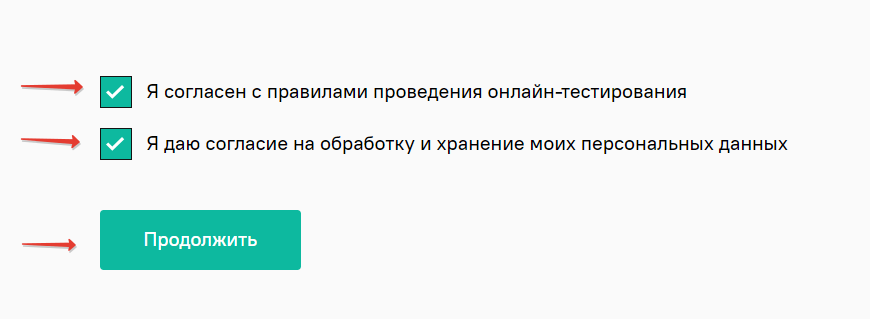
- Во всплывающих окнах в правом верхнем углу разрешите доступ к веб-камере и микрофону
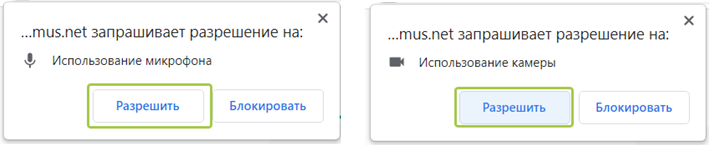
- Поделитесь экраном:
- нажмите на изображение
- нажмите «Поделиться»
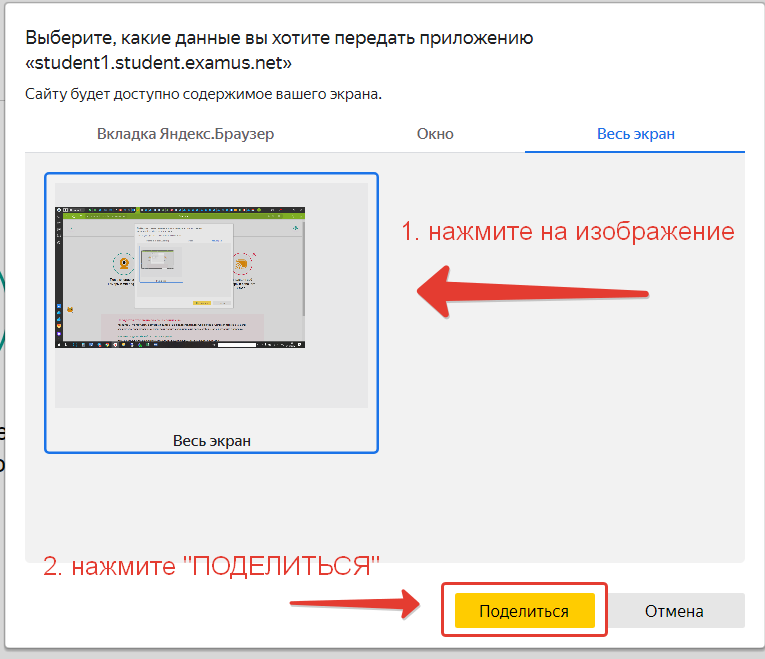
-
Дождитесь проверки оборудования. Если Ваше оборудование прошло проверку — все 4 круга станут зелеными, и Вы
увидите надпись: «Все работает и готово к экзамену»
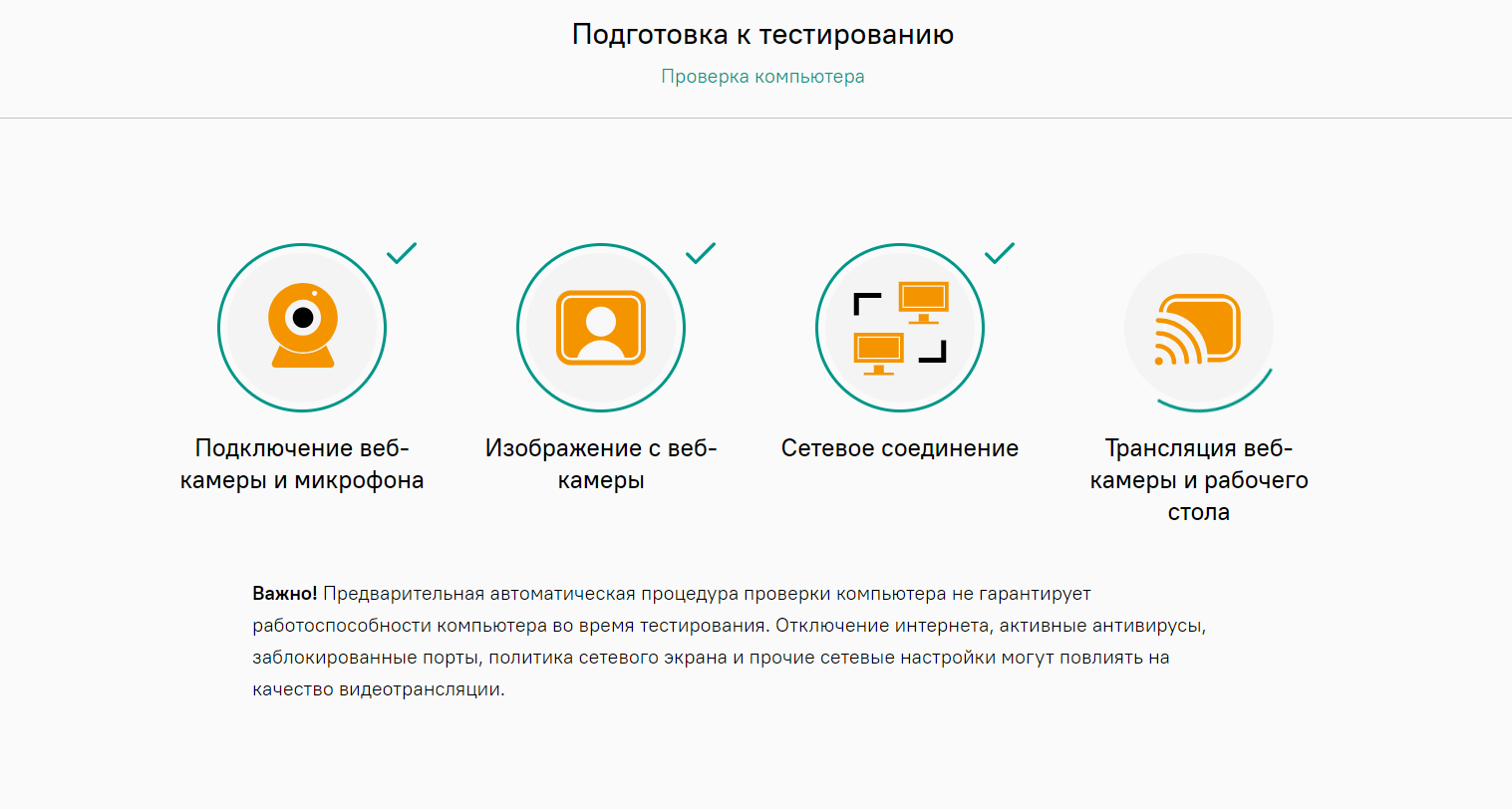
- Закройте вкладку
Выполнить проверку можно в любой день!
Необходимое оборудование для сдачи экзамена
Для прохождения онлайн-тестирований Вам понадобится:
- Компьютер или ноутбук (планшеты, смартфоны и иные мобильные устройства не поддерживаются). Оперативная память - не менее 4 ГБ; Свободное место на диске - 500 МБ;
- Наличие исправной и включенной фронтальной веб-камеры (включая встроенные в ноутбуки);
- Наличие исправного и включенного микрофона (включая встроенные в ноутбуки);
- Интернет-соединение со скоростью не ниже 1 Мбит/сек;
- Установленный интернет-браузер Google Chrome, Яндекс.Браузер или Microsoft Edge последней версии на момент сдачи экзамена;
- Документ, удостоверяющий личность (паспорт)
Правила сдачи тестирований
| Во время тестирования запрещается | Во время тестирования разрешается |
|---|---|
|
|
Записи всех онлайн-тестирований проходят проверку на наличие нарушений.
Результаты тестирования будут аннулированы, если зафиксируется какое-либо из нарушений. Все задания Вы должны выполнить самостоятельно, без использования дополнительных устройств и сторонних подсказок!
Результаты также будут аннулированы, если:
- будет отсутствовать фото Вашего паспорта
- не будет видно Вашего лица в кадре – помещение, в котором Вы сдаете экзамен должно хорошо освещаться
- будет отсутствовать запись экрана (Вы отключите веб-камеру)
Подготовка рабочего места
- Обеспечьте хорошую освещенность в комнате. Не садитесь спиной к окну, Ваше изображение будет засвечено.
- Проверьте наличие интернет-соединения.
- Проверьте, что камера и микрофон включены, а объектив камеры не закрыт.
- Подготовьте документ, удостоверяющий Вашу личность.
- Включите ноутбук в сеть (питание от батареи иногда снижает производительность устройства).
- Перезагрузите компьютер для обеспечения максимальной производительности.
- Выключите все ненужные программы, расширения и вкладки в браузере.
- Отключите и уберите наушники, книги и конспекты
- Отключите дублирующие мониторы, мышки, клавиатуры
Инструкция по подключению к онлайн-тестированию
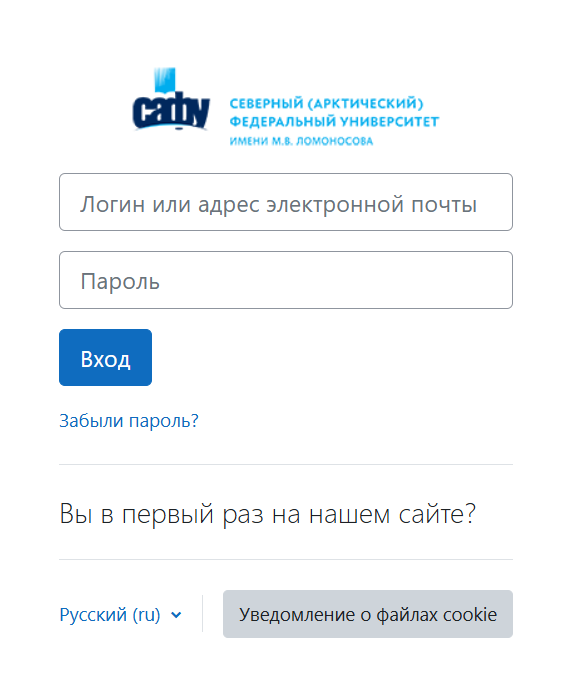
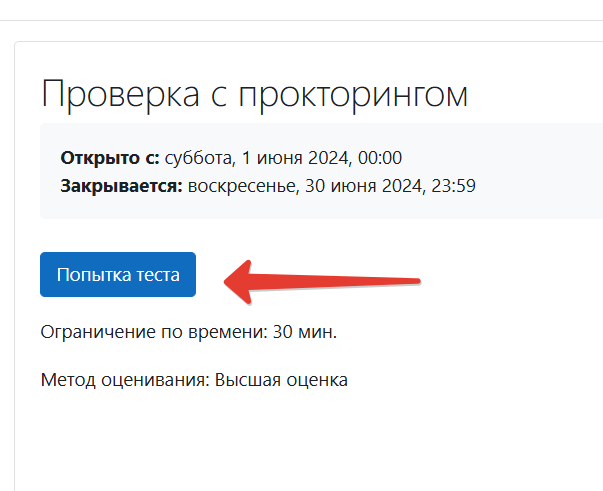
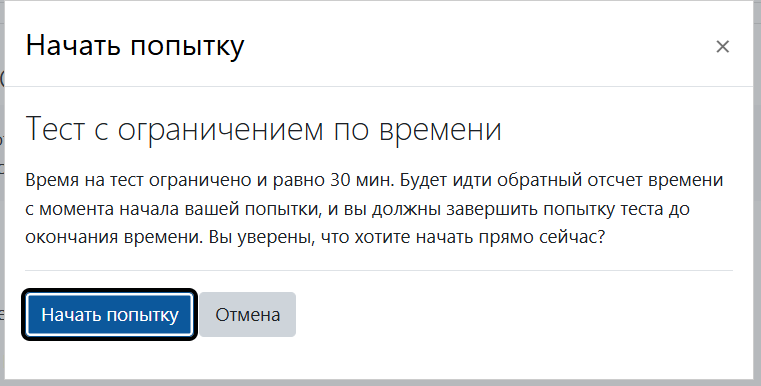
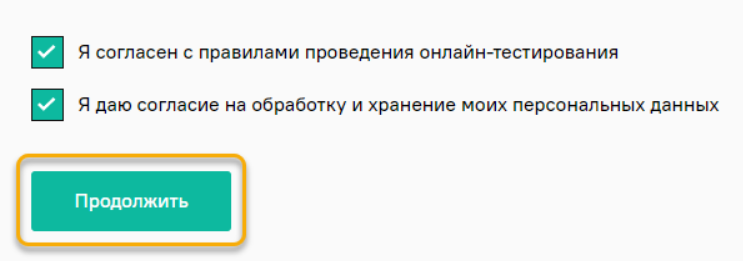
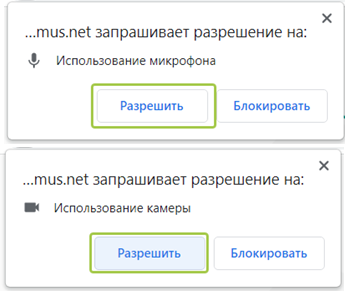
- вкладка «Весь экран»
- нажмите на изображение
- нажмите «Поделиться»
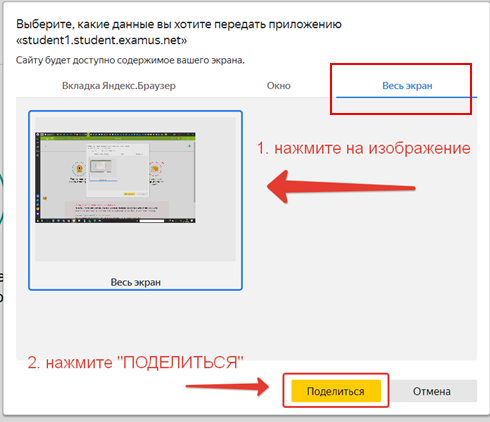
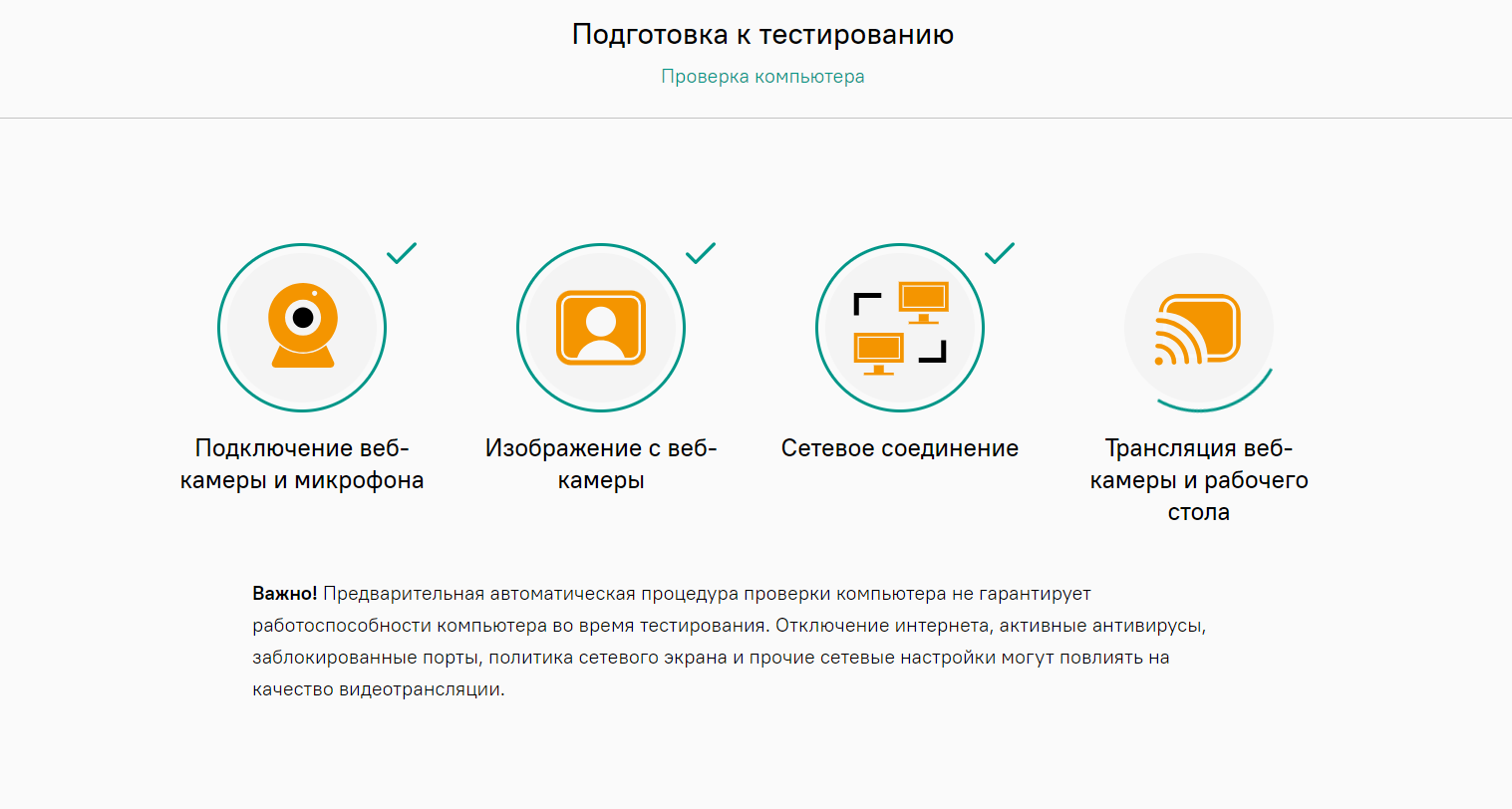
- поместите лицо в рамку
- нажмите на значок фотоаппарата

- поместите документ в рамку
- нажмите на значок фотоаппарата
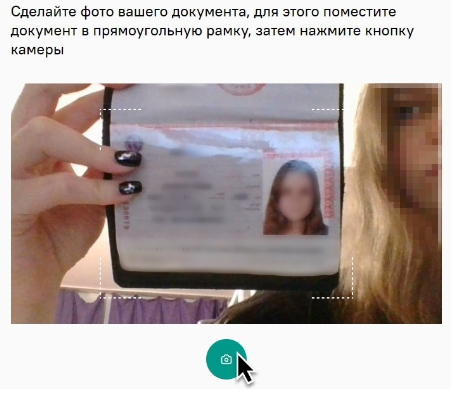
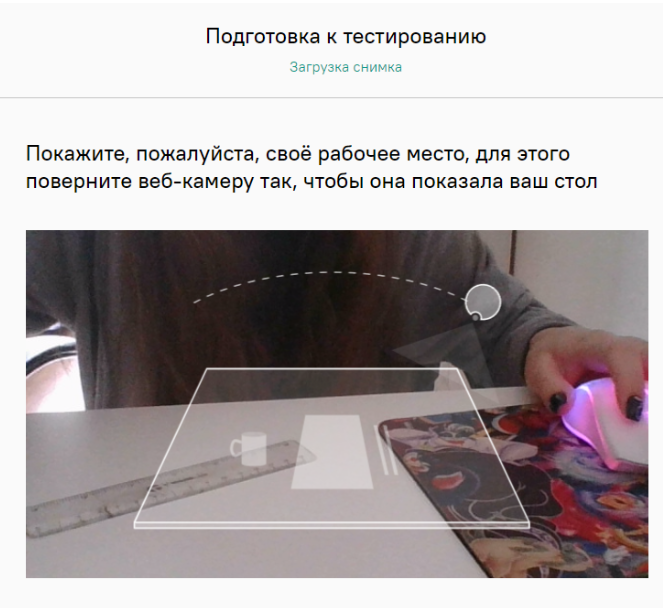
Внимательно ознакомьтесь с правилами экзамена
Нажмите кнопку «Продолжить»
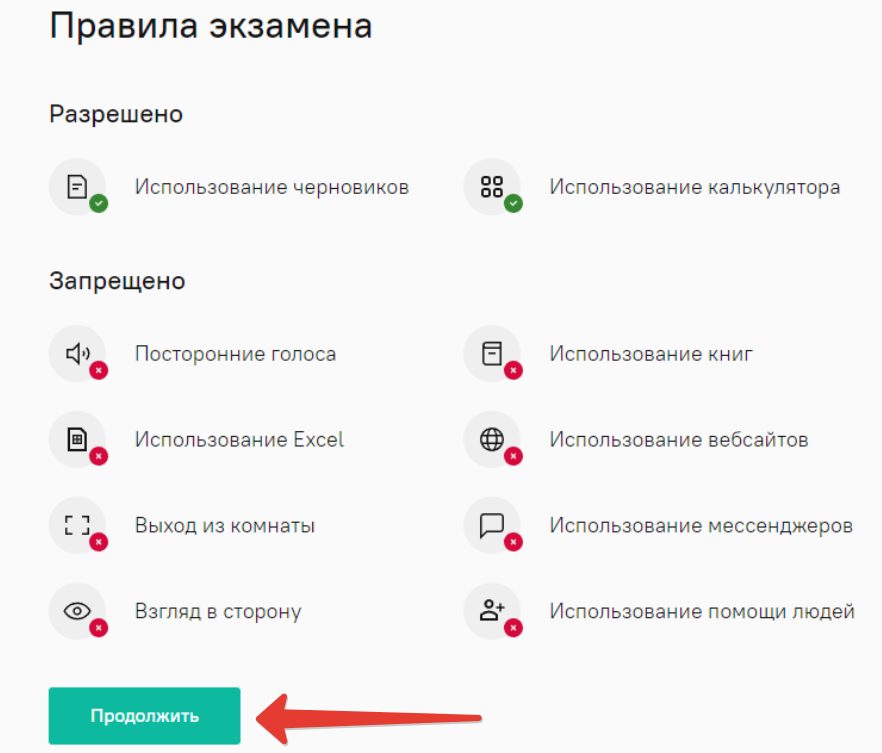
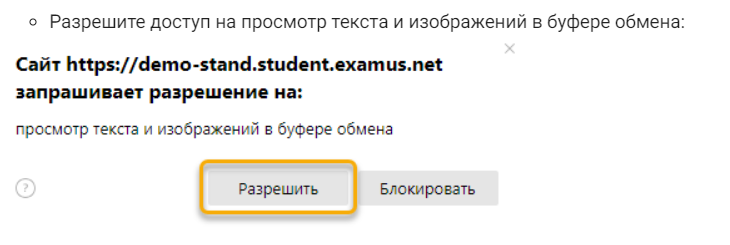
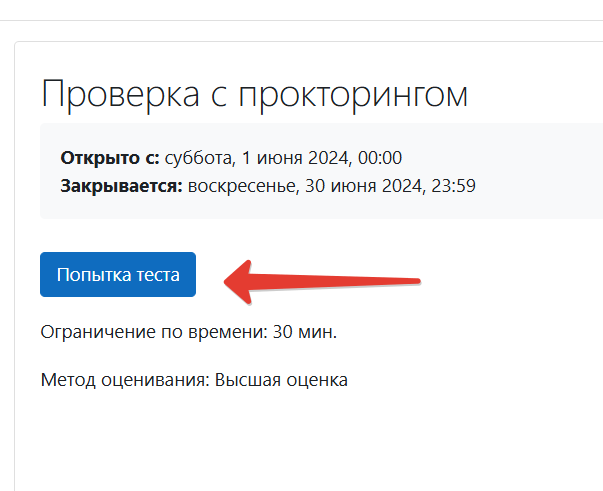
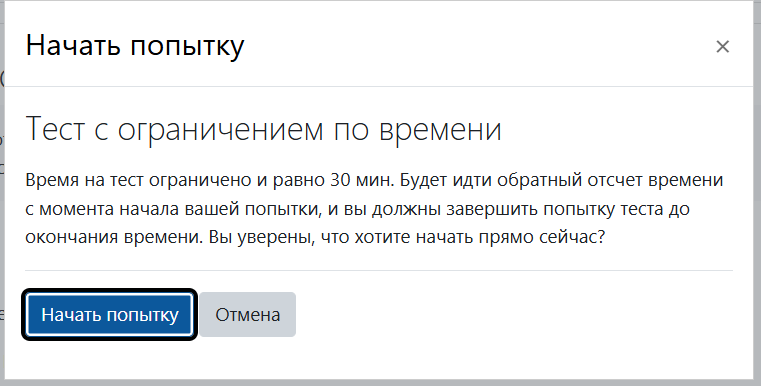
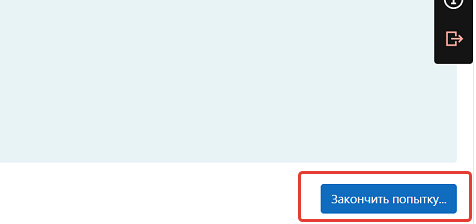
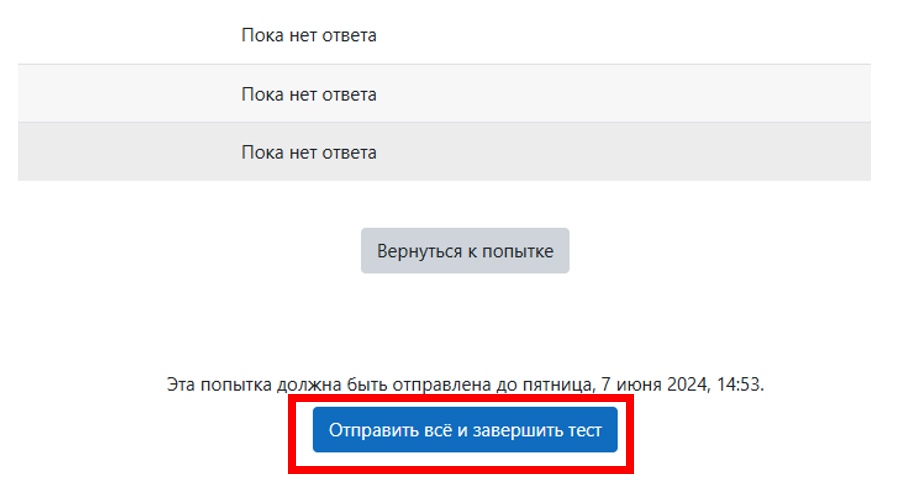
Дождитесь окончания загрузки файлов, после этого закройте окно.
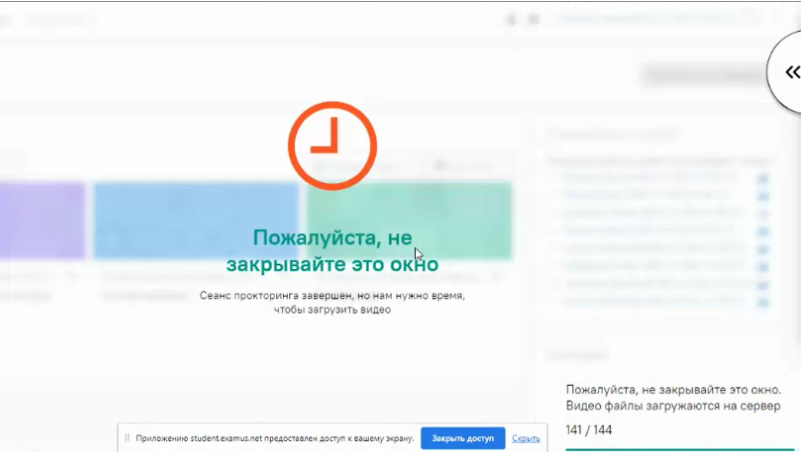
При возникновении технических проблем просьба обращаться в службу поддержки «examus» одним из следующих способов:
- по электронной почте : support@examus.net
- Вы можете задать вопрос чат-боту в Telegram: ExamusBot
попробуйте найти решение на Портале технической поддержки:
https://help.examus.net/ru-RU/support/home
Техническая поддержка САФУ:
Telegram техподдержки: @narfu_support
Telegram приёмной комиссии: @narfuinterapply
WhatsApp: +7 921 290 0564
Удачи Вам на тестированиях! 😀